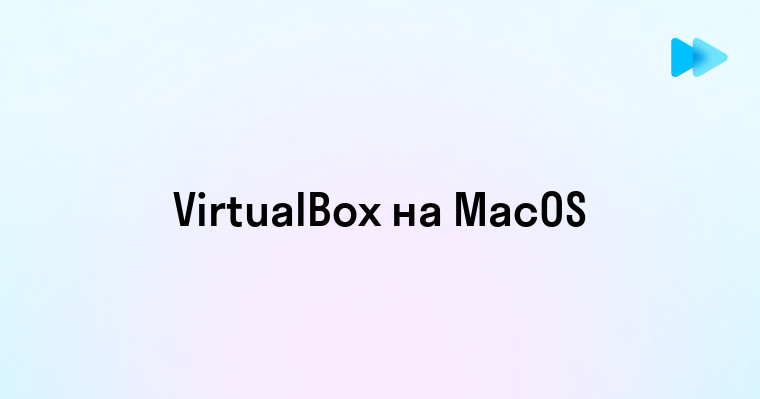Датированные фильтры в Excel — это ключевой инструмент, трансформирующий хаос табличных данных в упорядоченную систему. Представьте: перед вами таблица с тысячами строк транзакций за последние три года, а руководитель требует отчет только по прошлому кварталу — через 30 минут. Без знания правильной настройки фильтров по датам вы обречены на мучительный ручной отбор данных. Я расскажу, как превратить эту потенциальную катастрофу в 5-минутную задачу, позволяющую моментально извлекать данные за любой период — от конкретного дня до произвольного временного диапазона. 📅
Работа с международными клиентами или иностранными коллегами требует знания специализированной Excel-терминологии на английском языке. Курс Английский язык для IT-специалистов от Skyeng включает модуль по работе с данными, где вы освоите термины фильтрации, сортировки и анализа данных на английском. Это повысит вашу эффективность при совместной работе над отчетами и данными в международных проектах. Инвестиция в специализированный английский окупается при первом же международном созвоне! 🌐
Что такое датированный фильтр в Excel и для чего он нужен
Датированный фильтр в Excel — это специализированный инструмент, позволяющий отображать только те строки таблицы, которые соответствуют заданным временным критериям. Технически, это часть функционала автофильтра, но с расширенными возможностями специально для работы с датами.
В отличие от обычной фильтрации по значениям, датированный фильтр распознает хронологическую природу данных и предлагает интуитивные опции для выбора временных периодов:
- Фильтрация по конкретной дате — выбор записей, соответствующих определенному дню
- Диапазонная фильтрация — отбор данных между двумя датами
- Динамическая фильтрация — выбор относительных периодов (прошлый месяц, следующий квартал)
- Фильтрация по компонентам даты — отбор по конкретным годам, месяцам, дням недели
Необходимость датированных фильтров возникает при работе практически с любыми бизнес-данными: от финансовых транзакций до журналов посещаемости. Они позволяют мгновенно преобразовать массивные массивы информации в релевантные выборки, экономя критические часы работы.
| Задача | Без датированного фильтра | С датированным фильтром |
| Поиск транзакций за Q1 2025 | 25-40 минут (ручной просмотр) | 10-15 секунд |
| Сравнение продаж за одинаковые периоды | 1-2 часа (копирование в разные листы) | 2-3 минуты (последовательная фильтрация) |
| Анализ тенденций по месяцам | 45-60 минут (создание сводных таблиц) | 5-7 минут (с использованием готовых шаблонов фильтров) |
Датированный фильтр — это не просто инструмент для отсеивания информации, но и мощное средство для быстрой аналитики временных данных, позволяющее:
- Моментально визуализировать тренды в определенных временных рамках
- Проводить быстрое сравнение периодов без создания дополнительных таблиц
- Изолировать аномалии и выбросы данных, привязанные к конкретным датам
- Формировать динамические отчеты с автоматическим обновлением временных диапазонов
Мария Коновалова, финансовый аналитик
Однажды мне пришлось срочно подготовить отчет по квартальным расходам для совета директоров. База данных содержала более 15,000 транзакций за три года, а времени было катастрофически мало — всего 40 минут до начала совещания. Первый импульс — начать вручную копировать нужные строки в отдельную таблицу, но это заняло бы часы.
Вместо этого я применила датированный фильтр с комбинированными условиями: сначала отфильтровала данные по нужному кварталу, затем по категориям расходов. За 7 минут я получила именно те данные, которые требовались, и успела не только подготовить отчет, но и создать наглядную визуализацию. Директор по финансам был впечатлен скоростью и точностью анализа, что впоследствии привело к повышению. Датированные фильтры буквально спасли мою карьеру в тот день.
Подготовка данных для эффективной фильтрации по датам
Корректная подготовка данных — критический этап, определяющий эффективность последующей фильтрации. Excel требует строгого соблюдения форматов для корректного распознавания дат.
Первый шаг — обеспечить правильное распознавание данных как дат, а не как текста или чисел. Проверьте следующие аспекты:
- Формат ячеек — убедитесь, что столбец с датами имеет формат "Дата", а не "Общий" или "Текстовый"
- Консистентность формата — все даты должны следовать одному формату (например, ДД.ММ.ГГГГ)
- Проверка на ошибки — исключите значения типа "####" или текстовые версии дат
Для настройки формата даты выделите нужный столбец, нажмите правую кнопку мыши и выберите "Формат ячеек" → "Дата", затем выберите подходящий формат отображения.
Часто встречающиеся проблемы при подготовке данных для фильтрации по датам:
- Смешанные форматы — когда в одном столбце присутствуют даты в разных форматах (американский MM/DD/YYYY и европейский DD.MM.YYYY)
- Даты как текст — Excel не распознает их как даты и не предложит соответствующие опции фильтрации
- Неполные даты — отсутствие года или использование сокращений (например, "Янв" вместо полной даты)
- Вычисляемые даты — результаты формул могут отображаться как числа, а не даты
Для конвертации текстовых дат в формат даты используйте функцию ДАТА() или TEXT(), например:
=ДАТА(ГОД(A2);МЕСЯЦ(A2);ДЕНЬ(A2))
При работе с большими наборами данных, импортированными из других систем, критически важно создать проверку форматирования дат:
| Исходный формат | Проблема | Решение |
| 23/01/2025 | Может интерпретироваться как 23 января или 1 февраля | Использовать функцию ДАТАЗНАЧ() с указанием формата |
| Jan-25 | Неоднозначность года (2025 или 1925?) | Добавить полный год через формулу =ДАТА(2025;1;1) |
| 44987 (серийный номер) | Отображается как число, а не дата | Применить формат ячейки "Дата" |
| 2025-Q1 | Нестандартный формат квартала | Создать вспомогательный столбец с преобразованием в дату |
Дополнительные рекомендации для оптимизации работы с датами:
- Создайте отдельные столбцы для компонентов даты (год, месяц, квартал) с помощью функций ГОД(), МЕСЯЦ(), ДЕНЬНЕД()
- Используйте условное форматирование для визуального выделения дат в определенных диапазонах
- При работе с международными данными, всегда указывайте полный формат даты (включая 4-значный год)
- Для данных с временным компонентом используйте формат "Дата и время", чтобы сохранить детализацию
Правильно подготовленные данные обеспечивают точность фильтрации и минимизируют риск ошибочных выводов при анализе временных рядов.
Пошаговое создание простого фильтра по дате в Excel
Создание базового фильтра по дате — фундаментальный навык, который существенно ускоряет обработку данных. Рассмотрим пошаговый процесс настройки датированного фильтра на примере таблицы с ежедневными продажами.
Шаг 1: Подготовка таблицы и активация автофильтра
- Убедитесь, что столбец с датами имеет корректный формат (Главная → Формат → Формат ячеек → Дата)
- Выделите всю таблицу с данными, включая заголовки
- Перейдите на вкладку "Данные" и нажмите кнопку "Фильтр" (или используйте сочетание клавиш Ctrl+Shift+L)
После активации вы увидите стрелки фильтрации в заголовке каждого столбца таблицы.
Шаг 2: Открытие меню фильтрации дат
- Нажмите на стрелку фильтра в столбце с датами
- В появившемся меню наведите курсор на пункт "Фильтр по дате"
- Откроется подменю с вариантами датированной фильтрации
Шаг 3: Выбор типа фильтрации по дате
Excel предлагает несколько стандартных вариантов фильтрации:
- Равно — фильтрация по конкретной дате
- До — отображение записей с датами, предшествующими указанной
- После — отображение записей с датами, следующими за указанной
- Между — выбор диапазона между двумя датами
- Динамические фильтры — относительные периоды (Сегодня, Вчера, На этой неделе, В этом месяце и т.д.)
Шаг 4: Настройка параметров фильтра
Для фильтрации по диапазону дат:
- В меню фильтра выберите "Между"
- В появившемся диалоговом окне укажите начальную и конечную даты диапазона
- Нажмите "ОК" для применения фильтра
Для использования динамического фильтра:
- В меню фильтра наведите на "Фильтры по дате"
- Выберите нужный временной период (например, "Прошлый месяц")
- Фильтр применится автоматически
Шаг 5: Комбинирование фильтров
Для создания более сложных условий используйте последовательную фильтрацию:
- После применения первого фильтра по дате, перейдите к другому столбцу
- Нажмите на стрелку фильтра и выберите дополнительные критерии
- Excel отобразит только записи, соответствующие всем установленным фильтрам
Шаг 6: Очистка и модификация фильтров
Для изменения параметров фильтрации:
- Нажмите на стрелку фильтра и выберите "Очистить фильтр" для сброса только этого столбца
- Используйте "Данные" → "Очистить" для удаления всех фильтров в таблице
- Для изменения параметров просто выберите новое условие фильтрации
Практический совет: сохраните файл с разными вариантами фильтров, используя функцию "Сохранить как" с говорящими именами. Это позволит быстро переключаться между разными представлениями данных без необходимости заново настраивать фильтры.
Алексей Дорохов, руководитель отдела продаж
В нашем отделе мы ежедневно анализируем показатели продаж по 12 регионам. Раньше каждое утро я тратил около 40 минут, чтобы подготовить сводку за предыдущий день и сравнить её с аналогичным днём прошлой недели. Процесс был мучительным: копирование данных, создание временных таблиц, проверка цифр.
Всё изменилось, когда я освоил продвинутую фильтрацию по датам. Теперь я настроил три шаблона фильтров: "Вчерашний день", "Аналогичный день прошлой недели" и "Аналогичный день прошлого месяца". Каждое утро я просто последовательно применяю эти фильтры, фиксирую ключевые показатели и получаю полную картину динамики продаж за 8 минут вместо 40. Когда руководитель запрашивает информацию о конкретном регионе за определённый период, я могу предоставить точные данные прямо во время звонка, не прося "перезвонить через час". Это радикально изменило восприятие нашего отдела как оперативно реагирующей структуры.
Продвинутые настройки фильтрации временных периодов
Стандартные опции фильтрации по датам удовлетворяют базовые потребности, но для решения комплексных аналитических задач требуются продвинутые техники. Рассмотрим инструменты, значительно расширяющие возможности работы с временными периодами.
Использование пользовательского автофильтра для дат
Пользовательский автофильтр позволяет создавать сложные условия отбора:
- Нажмите на стрелку фильтра в столбце с датами
- Выберите "Фильтр по дате" → "Настраиваемый фильтр"
- В диалоговом окне выберите операторы сравнения (больше, меньше, равно и т.д.)
- Установите логическую связь между условиями (И/ИЛИ)
Пример условия: отобрать даты, которые больше 01.03.2025 И меньше 15.03.2025, НО не равны 10.03.2025 (выходной день).
Фильтрация с использованием расширенного фильтра
Расширенный фильтр предоставляет максимальную гибкость при создании сложных условий:
- Создайте диапазон критериев на листе (обычно над основной таблицей или на отдельном листе)
- Укажите в первой строке имена столбцов, идентичные заголовкам основной таблицы
- Во второй и последующих строках задайте условия фильтрации
- Перейдите в "Данные" → "Дополнительно"
- Укажите диапазон данных, диапазон критериев и место для результатов
Преимущество: можно использовать формулы в условиях фильтрации, например:
- Отфильтровать даты последнего дня каждого месяца
- Выбрать только рабочие дни, исключив выходные
- Найти даты с определенным днем недели (например, все понедельники)
Использование формул для динамической фильтрации дат
Создание вспомогательных столбцов с формулами существенно расширяет возможности фильтрации:
- Добавьте столбец с формулой для извлечения компонентов даты: =ГОД(A2), =МЕСЯЦ(A2), =ДЕНЬНЕД(A2)
- Создайте столбец с логическими формулами: =И(A2>=ДАТАЗНАЧ("01.01.2025");A2<=ДАТАЗНАЧ("31.03.2025"))
- Фильтруйте по результатам этих формул для получения точных выборок
Создание динамических временных фильтров с ТЕКДАТ()
Для фильтров, автоматически адаптирующихся к текущей дате:
- Текущий месяц: =МЕСЯЦ(A2)=МЕСЯЦ(ТЕКДАТ())
- Последние 30 дней: =A2>=ТЕКДАТ()-30
- Предыдущий квартал: =И(A2>=ДАТА(ГОД(ТЕКДАТ());МЕСЯЦ(ТЕКДАТ())-3;1);A2<=ДАТАМЕС(ДАТА(ГОД(ТЕКДАТ());МЕСЯЦ(ТЕКДАТ())-1;1)))
Техники фильтрации по фискальным периодам
Для компаний с нестандартным финансовым годом:
- Создайте столбец с формулой для определения фискального периода
- Например, если фискальный год начинается в апреле: =ЕСЛИ(МЕСЯЦ(A2)<4;ГОД(A2)-1;ГОД(A2))&"-"&ЕСЛИ(МЕСЯЦ(A2)<4;МЕСЯЦ(A2)+9;МЕСЯЦ(A2)-3)
- Фильтруйте по этому столбцу для получения данных по фискальным периодам
Сравнительный анализ продвинутых методов фильтрации:
| Метод фильтрации | Преимущества | Ограничения | Оптимальные сценарии |
| Пользовательский автофильтр | Быстрая настройка, интуитивный интерфейс | Ограниченное количество условий | Базовый анализ с 1-2 условиями |
| Расширенный фильтр | Неограниченное количество условий, поддержка формул | Требует дополнительного места на листе, сложнее в настройке | Комплексный многокритериальный анализ |
| Вспомогательные столбцы с формулами | Максимальная гибкость, сохранение логики | Увеличивает размер файла, требует обновления | Регулярный анализ с повторяющимися критериями |
| Динамические фильтры с ТЕКДАТ() | Автоматическая адаптация к текущей дате | Может требовать ручного обновления расчетов | Регулярные отчеты с привязкой к текущему периоду |
Продвинутые техники фильтрации временных данных требуют более глубокого понимания функций Excel, но значительно расширяют аналитические возможности, превращая простой отбор данных в мощный инструмент бизнес-анализа.
Практические способы применения датированных фильтров
Датированные фильтры выходят далеко за рамки простой сортировки информации. Их практическое применение трансформирует процесс анализа данных, позволяя решать разнообразные бизнес-задачи с минимальными затратами времени. 📊
Финансовый анализ и отчетность
- Подготовка периодических отчетов — мгновенное формирование ежемесячных, квартальных и годовых финансовых сводок без ручного отбора данных
- Сравнительный анализ периодов — сопоставление показателей за аналогичные периоды разных лет для выявления тенденций
- Аудиторские проверки — быстрое выделение транзакций за проверяемый период с возможностью дополнительной фильтрации по суммам или контрагентам
- Анализ просроченных платежей — фильтрация счетов по срокам оплаты с использованием условий "больше текущей даты"
Маркетинг и продажи
- Анализ сезонности — выявление пиков и спадов продаж путем последовательной фильтрации по месяцам или кварталам
- Оценка эффективности кампаний — сравнение показателей продаж до, во время и после маркетинговых мероприятий
- Отслеживание конверсии — анализ цикла от первого контакта до закрытия сделки с использованием фильтрации по датам различных стадий
- Прогнозирование продаж — экстраполяция тенденций на основе исторических данных, отфильтрованных по релевантным периодам
Управление проектами и ресурсами
- Контроль сроков — фильтрация задач с приближающимися дедлайнами (например, "следующая неделя")
- Распределение ресурсов — анализ загруженности команды в различные временные периоды
- Отслеживание просроченных задач — выявление невыполненных задач с датой завершения меньше текущей
- Планирование мощностей — прогнозирование потребности в ресурсах на основе исторических данных за аналогичные периоды
HR и управление персоналом
- Анализ посещаемости — выявление паттернов отсутствия сотрудников по дням недели или сезонам
- Планирование отпусков — контроль равномерности распределения отпусков в течение года
- Оценка производительности — сравнение показателей эффективности сотрудников за различные периоды
- Управление обучением — контроль сроков прохождения обязательных тренингов и сертификаций
Продвинутые сценарии использования
- Скользящий анализ — автоматический расчет ключевых показателей за последние N дней с использованием фильтра "после ТЕКДАТ()-N"
- Исключение нерелевантных периодов — фильтрация с исключением праздников или периодов технических сбоев для получения корректных средних значений
- Каскадный анализ — последовательное применение фильтров с постепенным сужением временного диапазона для поиска аномалий
- Динамическое бенчмаркинг — сравнение текущих показателей с лучшими историческими результатами за аналогичные периоды
Интеграция с другими инструментами Excel
Максимальную эффективность датированные фильтры демонстрируют при комбинировании с другими функциями Excel:
- Сводные таблицы — предварительная фильтрация данных перед созданием сводной таблицы значительно ускоряет обработку и делает отчеты более фокусированными
- Условное форматирование — визуальное выделение трендов в отфильтрованных данных для быстрого восприятия
- Диаграммы — создание наглядных визуализаций на основе динамически отфильтрованных данных
- Power Query — использование датированных фильтров как предварительного этапа перед глубокой трансформацией данных
Оптимизационные советы для работы с большими объемами данных:
- Используйте таблицы Excel (Insert → Table) вместо обычных диапазонов для автоматического расширения фильтров
- Создавайте именованные фильтры, сохраняя файлы с предустановленными параметрами фильтрации
- При регулярной работе с одинаковыми типами фильтров создайте макросы для их быстрого применения
- Для очень больших наборов данных (>100K строк) рассмотрите возможность предварительной фильтрации в Power Query
Эффективное использование датированных фильтров позволяет превратить Excel из простого табличного процессора в мощный инструмент бизнес-аналитики, способный оперативно отвечать на критические вопросы и обеспечивать информационную поддержку принятия решений.
Освоение датированных фильтров в Excel открывает перед вами новый уровень работы с временными данными. От базовой фильтрации по конкретным датам до сложных динамических условий с автоматической адаптацией к текущему периоду — эти инструменты трансформируют процесс анализа информации, сокращая время обработки с часов до минут. Не ограничивайтесь стандартными опциями: комбинируйте фильтры с формулами, условным форматированием и сводными таблицами для создания комплексных аналитических решений. Инвестиции в освоение этих техник многократно окупаются при каждом срочном запросе данных или подготовке критического отчета. В мире информационного перенасыщения умение быстро извлекать релевантные данные становится не просто полезным навыком, а необходимым конкурентным преимуществом.